Criar uma jornada do cliente interativa com condições e inscrição
Importante
Este artigo só se aplica ao marketing de saída, que será removido do produto em 30 de junho de 2025. Para evitar interrupções, faça a transição para jornadas em tempo real antes dessa data. Mais informações: Visão geral da transição
Em Criar uma jornada do cliente simples com mensagem de email, você criou uma jornada do cliente que envia uma mensagem de email a todos os contatos em um segmento. Agora, nos aprofundaremos um pouco mais nas jornadas do cliente para ver como adicionar recursos interativos e pontos de decisão incluindo páginas de aterrissagem e condições no design.
Vá para Marketing de saída>Execução de Marketing>Emails de Marketing e crie uma nova mensagem de email como a que você criou em Criar um email de marketing e ativá-lo. Certifique-se de incluir todos os requisitos mínimos — nome, assunto, contato de, link para a central da assinaturas e endereço físico do remetente — mas não ative-a ainda.
Gorjeta
Considere escolher um modelo de email em branco desta vez. Esses modelos não somente têm conteúdo de exemplo, elementos gráficos e layouts de colunas, mas também incluem os elementos obrigatórios como o link para a central de assinaturas e o endereço físico.
Essa mensagem convidará novos destinatários para fazer um download gratuito em seu site. Para obter o download gratuito, eles precisarão acessar a página de aterrissagem, enviar um formulário e esperar por um email de acompanhamento que contém o link de download. (O conteúdo da mensagem normalmente explica tudo isso, mas para este exercício, isso não é necessário). Com sua nova mensagem de email ainda aberta, arraste um elemento de design Página de Marketing da Caixa de Ferramentas para a tela de design.
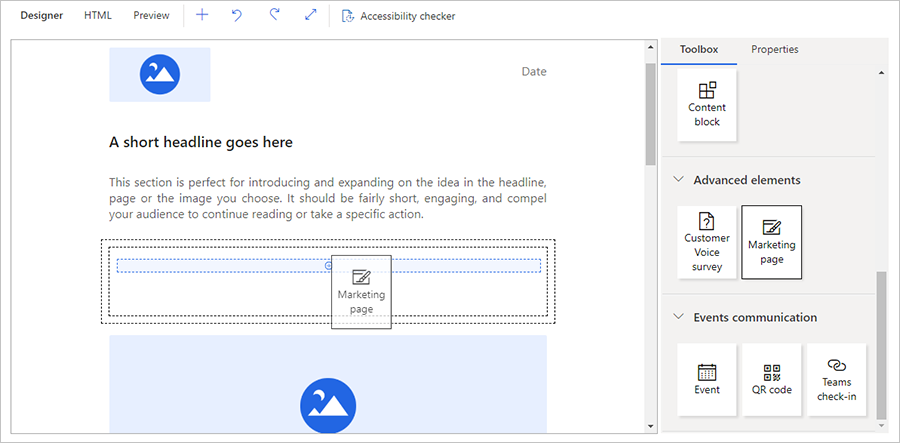
Quando você soltar o elemento de Página de Marketing no lugar, ele será automaticamente selecionado e a guia Propriedades será aberta para mostrar as configurações.
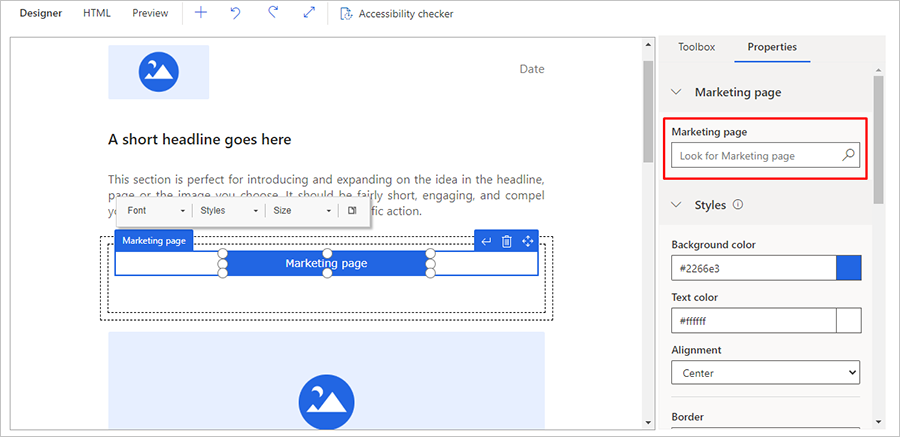
Defina o campo Página de Marketing como o nome da página de aterrissagem que você criou em Criar uma página de aterrissagem com um formulário (ou qualquer página de aterrissagem válida).
Continue a dar estilo e a formatar seu botão da seguinte maneira:
Edite e dê estilo ao texto do botão trabalhando diretamente na tela usando a barra de ferramentas flutuante, assim como faria com um elemento de Texto. Você pode inserir um texto como Clique aqui para se inscrever para o download.
Trabalhando na guia Propriedades, escolha uma cor de fundo, uma cor de texto, a altura e a largura do botão.
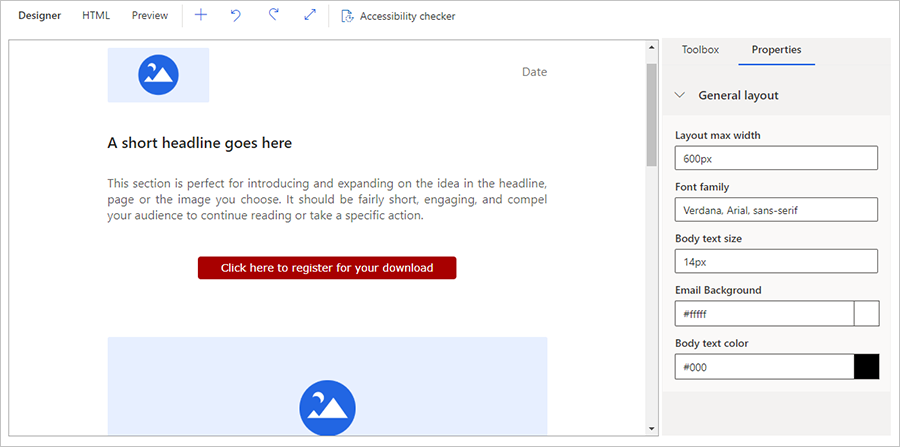
Como antes, Salve sua mensagem, selecione Verificar Erros para corrigir possíveis problemas e, em seguida, faça a Ativação.
Crie mais dois emails de marketing:
Uma mensagem com o link de download: essa mensagem será enviada depois que o contato enviar o formulário na página de aterrissagem. Defina o assunto como Obrigado por se inscrever, aqui está o link de download! mas não se preocupe muito com o conteúdo por agora. (Em um projeto real, você incluiria um link para o download prometido aqui).
Uma mensagem de acompanhamento: essa mensagem será enviada se o contato não enviar o formulário após alguns dias. Defina o assunto como Não perca!, mas não se preocupe muito com o conteúdo por agora. (Em um projeto real, você repetiria a maioria da oferta original aqui).
Lembre-se de incluir todos os elementos obrigatórios e ativar cada um deles.
Vá para Marketing de saída>Execução de Marketing>Jornadas do Cliente e crie uma nova jornada do cliente, como a que criou em Criar uma jornada do cliente simples com mensagem de email. Como antes, adicione o seguinte:
Configure um bloco Público-alvo na primeira posição selecionando o Segmento que você criou em Criar um segmento dinâmico como a origem do público-alvo.
Adicione um bloco de Email logo após o bloco Público-alvo e configure-o para fazer referência à primeira mensagem de email que você criou para este exercício (com o botão para a página de aterrissagem).
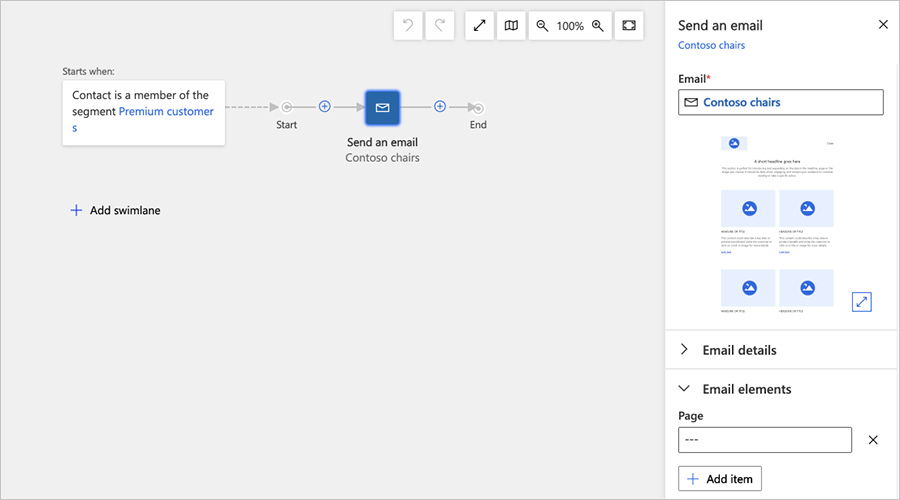
Embora sua mensagem de email inclua um link para uma página de aterrissagem, a jornada não está ciente desse link, nem mesmo a própria página de aterrissagem. Essa jornada deve reagir ao envio da página de aterrissagem, portanto é necessário fazer referência à página de marketing dentro das propriedades do bloco de email. Acesse o bloco Enviar um email em Propriedades e adicione o item Página correto dentro da categoria Elementos de email.
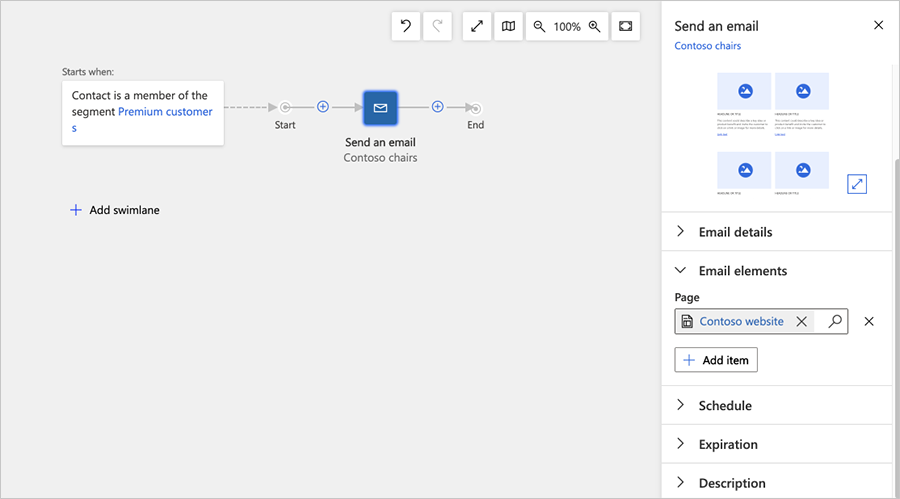
Agora adicione um bloco de condição ("Se/então"). Blocos Se/então adicionam interatividade à jornada dividindo o pipeline e estabelecendo critérios lógicos para decidir qual caminho cada contato seguirá. Selecione um bloco Se/então no menu local na tela e adicione-o imediatamente à direita do bloco Enviar um email.
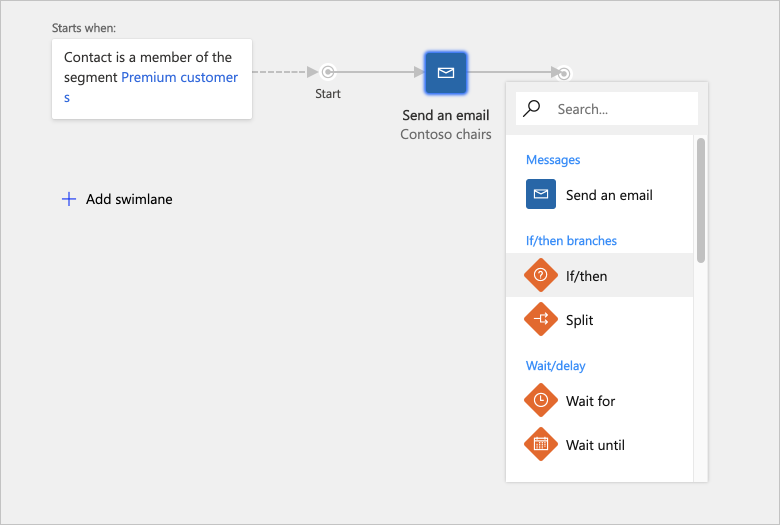
As Propriedades para o bloco Se/então aparecerão automaticamente no lado direito da tela.
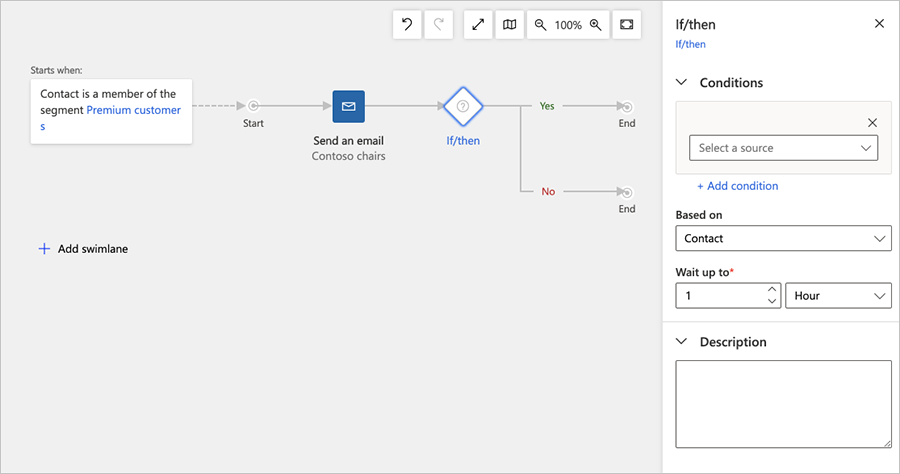
Faça as seguintes configurações para a Condição:
- Origem: escolha o nome do bloco Página de marketing adicionado às propriedades do bloco Enviar um email. Isso faz referência ao nome da própria página de marketing.
- Condição: defina como tem registro.
Com o bloco Se/então ainda selecionado e a guia Propriedades ainda aberta, defina Aguardar até para estabelecer o tempo de espera nesse bloco antes que os contatos sejam enviados para o caminho falso (inferior) se eles não enviarem o formulário de registro. Três dias é um valor típico de tempo limite, mas a melhor opção depende de suas circunstâncias.
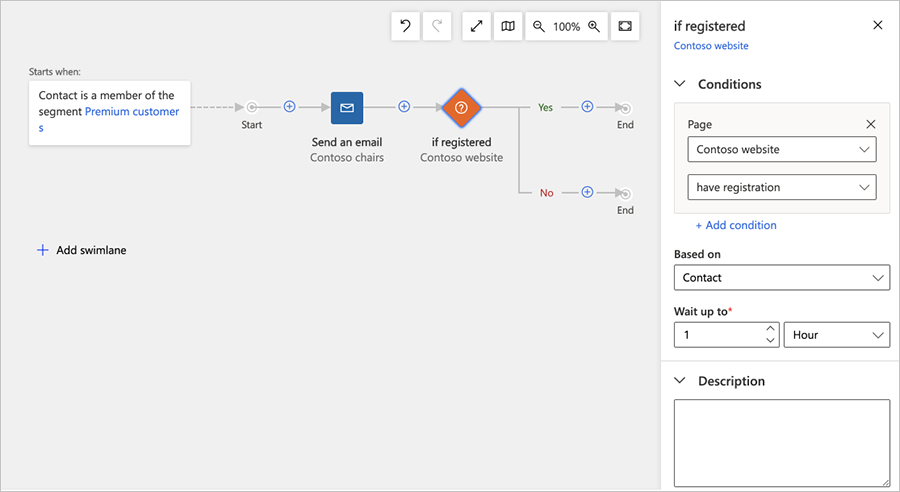
Essa expressão é avaliada como verdadeira assim que um contato enviar informações válidas usando a página de aterrissagem referenciada. Cada contato aguardará nesse bloco de condição até que sua lógica seja avaliada como verdadeira ou até que o período Aguardar até esgote, o que ocorrer primeiro. Assim que um contato atenda aos requisitos, ele será enviado para o caminho verdadeiro (superior). Se o período Aguardar até se esgotar primeiro, o contato será enviado para o caminho falso (inferior) em vez disso.
Gorjeta
Muitos tipos de condições são possíveis, dependendo dos tipos de blocos que estejam disponíveis ao longo do pipeline que leva ao bloco Se/então. Por exemplo, você pode definir uma condição se/então para quando um contato apenas abrir a página de aterrissagem, ou definir uma condição se/então na mensagem de email em si quando um contato selecionar um link ou abrir a mensagem. Também é possível estabelecer uma lógica complexa adicionando várias regras e combinando-as usando operadores E ou OU.
Adicione mais dois blocos de Enviar um email após o bloco Se/então: um no caminho superior e o outro no caminho inferior.
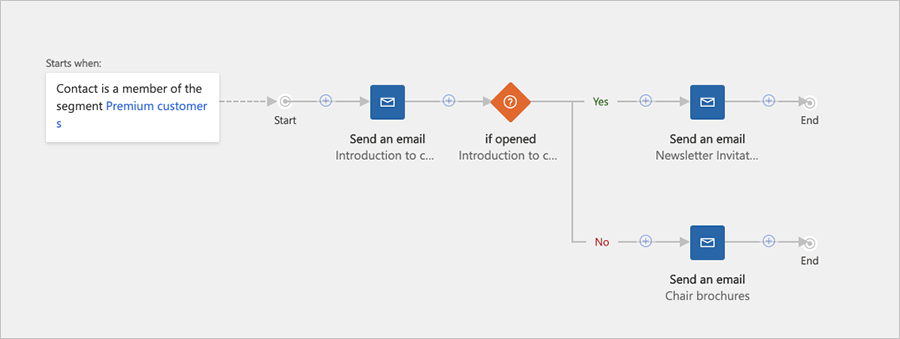
Configure os blocos da seguinte maneira:
Bloco superior: essa mensagem será enviada aos contatos que enviarem o formulário (quando a condição Se/então for avaliada como verdadeira). Configure-o para enviar a mensagem com o link de download você criou anteriormente neste procedimento.
Bloco inferior: essa mensagem será enviada aos contatos que não enviarem o formulário em até três dias depois de terem recebido a oferta inicial. Configure-o para enviar a mensagem de lembrete de acompanhamento você criou anteriormente neste procedimento.
Gorjeta
Para os fins deste exercício, você pode parar aqui. Mas em uma campanha real, provavelmente você repetiria a maioria deste pipeline ao longo do caminho inferior, para que você tenha um lembrete de acompanhamento e então um bloco Se/então que espere pelos envios de página. Você pode reutilizar a mesma a página de aterrissagem e mensagem com o link de download.
Salve sua jornada do cliente. Em seguida, como você fez anteriormente, acesse a guia Geral para dar um nome e uma agenda à jornada. Por fim, clique em Verificar Erros e Ativação. Mais informações: Criar uma jornada do cliente simples com mensagem de email